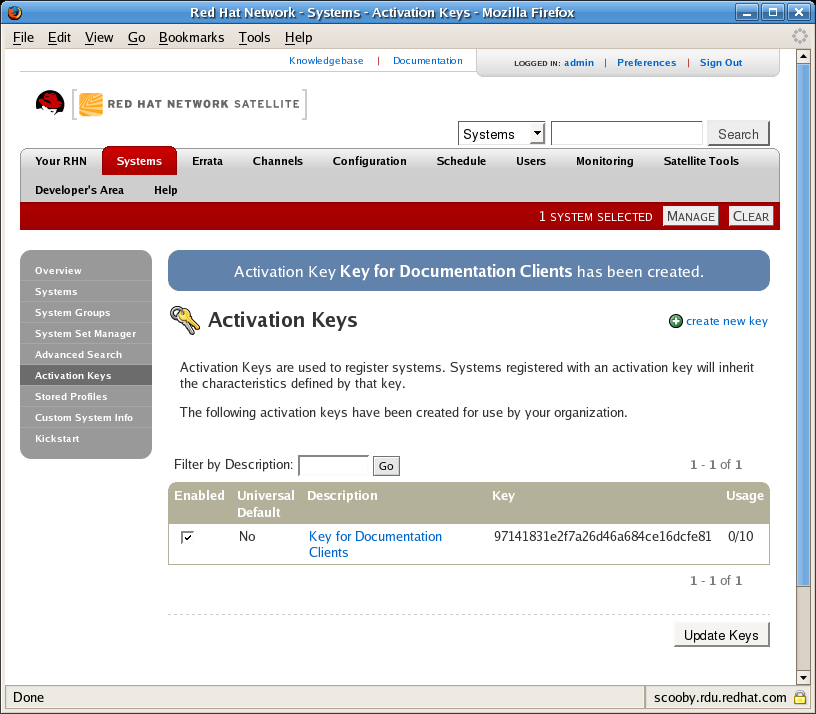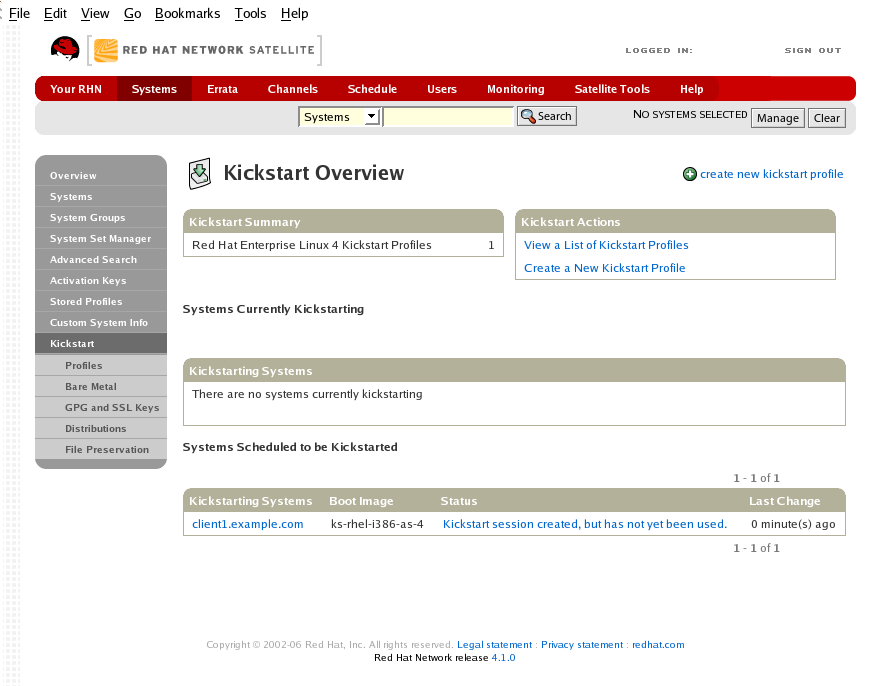7.4. Sistemi
7.4.1. Panoramica —
7.4.2. Sistemi
- Seleziona — I sistemi senza entitlement o Aggiornati non possono essere selezionati. Per poter eseguire la selezione contrassegnare la casella appropriata. Così facendo verranno aggiunti al System Set Manager i sistemi selezionati. Dopo aver aggiunto i sistemi al System Set Manager, è possibile eseguire delle azioni simultanee su di essi. Per informazioni consultate la Sezione 7.4.4, «System Set Manager —
 ».
».
- Stato — Mostra il tipo di Errata Alert applicabile al sistema, oppure conferma che lo stesso sistema è stato aggiornato. Alcune icone sono collegate alle pagine in grado di fornire una risoluzione. Per esempio, l'icona standard degli Update è collegata alla sottotabella Aggiorna dell'elenco dei pacchetti, mentre l'icona Critical Update si collega direttamente alla pagina Conferma aggiornamento. Altresì, l'icona Impossibile eseguire il Check in, è collegata alle istruzioni per la risoluzione del problema.
 — Il sistema è aggiornato
— Il sistema è aggiornato
 — Critical Errata disponibile, aggiornamento fortemente consigliato
— Critical Errata disponibile, aggiornamento fortemente consigliato
 — Aggiornamenti disponibili e consigliati
— Aggiornamenti disponibili e consigliati
 — Il sistema è bloccato; Azioni proibite
— Il sistema è bloccato; Azioni proibite
 — È stato eseguito kickstart sul sistema
— È stato eseguito kickstart sul sistema
 — Gli aggiornamenti sono stati programmati
— Gli aggiornamenti sono stati programmati
 — Il sistema non esegue correttamente il check in (per un periodo uguale o maggiore a 24 ore)
— Il sistema non esegue correttamente il check in (per un periodo uguale o maggiore a 24 ore)
 — Il sistema non ha alcun diritto ad alcun servizio di aggiornamento
— Il sistema non ha alcun diritto ad alcun servizio di aggiornamento
- Errata — Numero totale di Errata Alert applicabili al sistema.
- Pacchetti — Numero totale di aggiornamenti del pacchetto per il sistema. Include i pacchetti provenienti dall'Errata Alert, insieme ai nuovi pacchetti provenienti da altre entità. Per esempio immaginate un sistema client che presenta una versione più vecchia di un particolare pacchetto. Se il suddetto client risulta essere registrato sul canale di base appropriato di RHN (come ad esempio Red Hat Enterprise Linux 5), il canale in questione potrebbe presentare una versione aggiornata del pacchetto. In questo caso, il pacchetto apparirà all'interno dell'elenco di aggiornamenti disponibili.
Importante
Se il sito web di RHN identifica gli aggiornamenti del pacchetto per il sistema Red Hat Update Agent risponde con "Your system is fully updated", è molto probabile che esista un conflitto all'interno del profilo del pacchetto del sistema o nel file di configurazioneup2date. Per risolvere tale conflitto, programmate un aggiornamento dell'elenco del pacchetto, oppure rimuovete i pacchetti dall'elenco delle Eccezioni del Pacchetto per il Red Hat Update Agent. Per istruzioni consultate rispettivamente la Sezione 7.4.2.10, «Informazioni sul sistema» o Sezione 4.4.1.3, «Come impostare i pacchetti da escludere». - Sistema — Il nome del sistema configurato quando registrato. Il nome di default risulta essere l'hostname del sistema. Facendo clic sul nome di un sistema verrete direzionati sulla pagina Informazioni del sistema. Per maggiori informazioni consultare la Sezione 7.4.2.10, «Informazioni sul sistema».
- Canale di base — Il canale primario per il sistema, basato sulla propria distribuzione del sistema operativo. Per maggiori informazioni consultare la Sezione 7.6.1, «Canali software».
- Entitlement — Sistema avente, o meno, diritto ad un livello di servizio.
7.4.2.1. Tutti
7.4.2.2. Sistemi Virtuali
- Sistema
- Questa colonna visualizza il nome di ogni sistema guest.
- Aggiornamenti
- Questa colonna indica se i sistemi guest possiedono errata non ancora appllicati.
- Stato
- Questa colonna indica se il guest è in esecuzione, sospeso oppure se è stato arrestato.
- Canale di Base
- Questa colonna indica il canale di base al quale il guest è attualmente sottoscritto.
7.4.2.3. Scaduti
7.4.2.4. Senza entitlement —
7.4.2.5. Non raggruppati
7.4.2.6. Inattivi
- Il sistema non risulta avere alcun diritto al servizio offerto da RHN. I Profili che resteranno senza alcun entitlement per una durata di 180 giorni (6 mesi), verranno rimossi.
- Il sistema risulta avere un entitlement, ma il Red Hat Network Daemon è stato disabilitato. Per maggiori informazioni su come eseguire il riavvio e su come eseguire il troubleshooting consultate il Capitolo 5, Red Hat Network Daemon.
- Il sistema si trova dietro un firewall che impedisce i collegamenti attraverso https (porta 443).
- Il sistema si trova dietro un proxy server HTTP non correttamente configurato.
- Il sistema risulta essere collegato ad un RHN Proxy Server o RHN Satellite configurato in modo non corretto.
- Il sistema stesso risulta non essere stato configurato in modo corretto, indicando il server RHN errato.
- Il sistema non risulta essere presente sulla rete.
- Sono esistenti alcuni ostacoli tra il sistema ed i server di RHN.
7.4.2.7. Recentemente registrati
7.4.2.8. Proxy
7.4.2.9. Sistemi duplicati
7.4.2.10. Informazioni sul sistema
Nota
- Dettagli
- Software
- Configurazione
- Provisioning —

- Monitoring —

- Gruppi
- Eventi
7.4.2.10.1. Dettagli del sistema ⇒ Dettagli
7.4.2.10.1.1. Dettagli del sistema ⇒ Dettagli ⇒ Panoramica
- Messaggio stato del sistema
- Questo messaggio indica lo stato attuale del vostro sistema in relazione a RHN.
Nota
Se sono disponibili gli aggiornamenti per qualsiasi sistema avente diritto, allora verrà visualizzato il seguente messaggio Aggiornamenti critici disponibili. Per applicare i suddetti aggiornamenti fate clic sul link aggiorna ora. - ID del sistema
- Un identificatore unico generato ogni qualvolta il sistema si regista con RHN.
Nota
L'ID del sistema può essere utilizzato per eliminare i profili doppi da RHN. Confrontate l'ID del sistema presente su questa pagina, con le informazioni conservate sul sistema client all'interno del file/etc/sysconfig/rhn/systemid. All'interno del file, l'ID corrente del sistema viene elencato sotto "system_id". Il valore inizia dopo i caratteri "ID-" Se il valore presente nel file non corrisponde al valore presente nel profilo, lo stesso profilo non risulta essere quello più recente e quindi può essere rimosso. - Hostname
- L'hostname come definito all'interno del sistema client. Queste informazioni per i sistemi Red Hat Enterprise Linux vengono trovate spesso in
/etc/hostname. - Indirizzo IP
- L'indirizzo IP del client.
- Kernel
- Il kernel installato e funzionante sul sistema client.
- Registrato
- La data e l'ora della registrazione del sistema con RHN, e della creazione di questo profilo.
- Check In
- La data e l'ora dell'ultimo check in del sistema con RHN.
- Ultimo avviato
- La data e l'ora dell'ultimo avvio o riavvio del sistema.
Nota
I sistemi con un entitlement Management possono essere riavviati da questa schermata.- Selezionate Programma riavvio del sistema
- Fornite la data e l'ora più prossima entro la quale può essere eseguito il riavvio.
- Fate clic sul pulsante nella parte bassa sulla destra.
Quando il client esegue il check in dopo il periodo d'avvio programmato, RHN indicherà al sistema di eseguire un riavvio. - Bloccatto
- Indica se un sistema è stato bloccato.Per i sistemi bloccati non è possibile programmare le azioni attraverso l'interfaccia web, fino a quando il blocco non viene rimosso. Ciò non impedisce l'applicazione degli auto-errata updates attraverso l'interfaccia web. Per impedire l'applicazione degli auto-errata updates, deselezionate Auto Errata Update dalla sottotabella Dettagli del sistema ⇒ Dettgli ⇒ Proprietà.Il blocco di un sistema può aiutarvi a prevenire le modifiche accidentali di un sistema. Per esempio, il suddetto sistema può far parte di un ambiente di produzione, sul quale non desiderate ricevere alcun aggiornamento o alcun nuovo pacchetto fino a quando non decidete di sbloccarlo.
Importante
Bloccando un sistema all'interno di una interfaccia web, non impedirete lo svolgimento di azioni originate dal sistema client. Per esempio, se un utente esegue il login direttamente sul client eseguendoup2date, il comandoup2dateinstallerà gli errata disponibili anche se il sistema risulta bloccato sull'interfaccia web.Altresì, bloccando un sistema non sarete in grado di limitare il numero di utenti in grado di accedere al sistema tramite l'interfaccia web. Se desiderate limitare l'accesso al sistema, associate il sistema stesso ad un Gruppo del sistema, ed assegnatelo ad un Amministratore del Gruppo del sistema. Per maggiori informazioni sui gruppi del sistema consultate la Sezione 7.4.3, «Gruppi di sistemi — ».
È possibile anche bloccare sistemi multipli tramite il System Set Manager. Per maggiori informazioni consultate la Sezione 7.4.4.12.4, «System Set Manager ⇒ Misc ⇒ Blocca sistemi —
».
È possibile anche bloccare sistemi multipli tramite il System Set Manager. Per maggiori informazioni consultate la Sezione 7.4.4.12.4, «System Set Manager ⇒ Misc ⇒ Blocca sistemi — ».
».
osad, ed il suo servizio dovrà essere in esecuzione. Consultate la sezione Come abilitare Push per i Client della RHN Satellite Server 5.2.0 Installation Guide per informazioni.
- Canale di base
- La prima riga indica il canale di base al quale questo client è sottoscritto. Il canale di base dovrebbe corrispondere al sistema operativo del sistema.
- Canali figlio
- Le righe di testo di seguito riportate, le quali dipendono dal canale di base, rappresentano i canali figlio. Esempi sono il canale Red Hat Network Tools ed il canale RHEL AS Extras.
Nota
- Nome del profilo
- Questo nome modificabile per il profilo del sistema, viene impostato per default sull'hostname del sistema stesso. Esso serve per distinguere il profilo di questo sistema dagli altri profili.
- Entitlement
- L'entitlement di base attualmente applicato a questo sistema.
- Notifiche
- Indica le opzioni di notifica per questo sistema. Potete scegliere se ricevere le email di notifica sulla disponibilità di errata updates per questo sistema. In aggiunta, è possibile includere i sistemi aventi un entitlement Management all'interno della email riassuntiva giornaliera.
- Auto Errata Update
- Indica se il sistema è stato configurato per ricevere automaticamente gli aggiornamenti.
- Descrizione
- Queste informazioni vengono generate automaticamente al momento della registrazione. È possibile modificarle in modo da includere tutte le informazioni desiderate.
- Posizione
- Se inserito, questo campo mostra l'indirizzo fisico del sistema.
7.4.2.10.1.2. Dettagli del sistema ⇒ Dettagli ⇒ Proprietà
- Nome profilo
- Per default questo è l'hostname del sistema. Tuttavia è possibile alterare il nome del profilo in modo da permettervi di distinguere questo profilo dagli altri.
- Entitlement di base
- Selezionate un canale di base per il sistema, dagli entitlement di base disponibili.
- Entitlement aggiuntivi
- Se disponibili, applicate un entitlement di Monitoring, Provisioning o della piattaforma di virtualizzazione al sistema.
- Notifiche
- Scegliete se ricevere o meno le notifiche riguardanti questo sistema, e se includere il sistema stesso all'interno del sommario giornaliero. (Per default tutti i sistemi Management e Provisioning vengono inclusi all'interno del sommario.) Questa impostazione vi permetterà di essere aggiornati sulla presenza di tutte le advisory riguardanti il sistema. Ogni qualvolta che viene creato un aggiornamento per il sistema, verrà inviata una notifica tramite email.Il sommario giornaliero riporta gli eventi del sistema che interessano i pacchetti come ad esempio gli Errata Update programmati, i processi di riavvio del sistema, o gli errori durante il check in. In aggiunta all'inclusione del sistema, è necessario selezionare sulla pagina Vostre preferenze della categoria Panoramica, la ricezione delle email di notifica.
- Auto-errata update
- Se è stata selezionata questa casella, gli errata disponibili verranno applicati automaticamente sul sistema al momento del check in. La suddetta azione si verifica senza l'intervento dell'utente. Desideriamo informare gli utenti che Red Hat non consiglia l'utilizzo della funzione auto-update per sistemi in abienti di produzione, poichè i conflitti che ne possono derivare tra i pacchetti e gli ambienti possono causare errori del sistema. Il Red Hat Network Daemon deve essere abilitato sul sistema per poter utilizzare questa funzione.
- Descrizione
- Per default questa casella registra il sistema operativo, la release e l'architettura del sistema al momento della registrazione. È possibile modificare queste informazioni a vostro piacimento.
Nota
7.4.2.10.1.3. Informazioni sul sistema ⇒ Dettagli ⇒ Comando remoto —
- Come prima cosa sottoscrivete il sistema al canale RHN Tools ed utilizzate
up2dateper installare i pacchettirhncfg,rhncfg-client, erhncfg-actions.up2date rhncfg rhncfg-client rhncfg-actions
up2date rhncfg rhncfg-client rhncfg-actionsCopy to Clipboard Copied! Toggle word wrap Toggle overflow - Eseguite il login sul sistema come utente root, ed aggiungete il seguente file nella directory di configurazione RHN locale:
allowed-actions/scripts/run.- Create la directory necessaria sul sistema target:
mkdir -p /etc/sysconfig/rhn/allowed-actions/script
mkdir -p /etc/sysconfig/rhn/allowed-actions/scriptCopy to Clipboard Copied! Toggle word wrap Toggle overflow - Create un file vuoto
runnella directory in questione, in modo da utilizzarlo come un flag per RHN, segnalando il permesso di abilitare i comandi remoti:touch /etc/sysconfig/rhn/allowed-actions/script/run
touch /etc/sysconfig/rhn/allowed-actions/script/runCopy to Clipboard Copied! Toggle word wrap Toggle overflow
7.4.2.10.1.4. Informazioni del sistema ⇒ Dettagli ⇒ Riattivazione —
rhnreg_ks, per eseguire una nuova registrazione del sistema e ottenere nuovamente tutte le impostazioni di Red Hat Network. Per informazioni consultate la Sezione 4.5, «Registrazione tramite le chiavi di attivazione». Diversamente dalle chiavi di attivazione tipiche, le quali non risultano associate con un ID specifico del sistema, le chiavi qui create non vengono visualizzate all'interno della pagina Chiavi di attivazione.
rhnreg_ks --server=<server-url> --activationkey=<reactivation-key>,<activationkey> --force
rhnreg_ks --server=<server-url> --activationkey=<reactivation-key>,<activationkey> --force
Avvertimento
rhnreg_ks), durante l'esecuzione di un kickstart basato sul profilo, in caso contrario kickstart fallirà.
7.4.2.10.1.5. Dettagli del sistema ⇒ Dettagli ⇒ Hardware
7.4.2.10.1.6. Dettagli del sistema ⇒ Dettagli ⇒ Note
7.4.2.10.1.7. Informazioni sul sistema ⇒ Dettagli ⇒ Informazioni personalizzate —
7.4.2.10.1.8. Dettagli del sistema ⇒ Dettagli ⇒ Proxy
7.4.2.10.1.9. Dettagli del sistema ⇒ Dettagli ⇒ Satellite
7.4.2.10.2. Dettagli del sistema ⇒ Software
7.4.2.10.2.1. Dettagli del sistema ⇒ Software ⇒ Errata
7.4.2.10.2.2. Dettagli del sistema ⇒ Software ⇒ Pacchetti
- Pacchetti
- Il display di default della scheda Pacchetti descrive le opzioni a voi disponibili, e fornisce i mezzi necessari per aggiornare l'elenco dei vostri pacchetti. Per aggiornare o completare un elenco non aggiornato, possibilmente a causa di una installazione manuale dei pacchetti, fate clic su Aggiorna elenco pacchetti nell'angolo in basso sulla destra di questa pagina. La prossima volta che il demone di RHN esegue un collegamento con RHN, esso aggiornerà il vostro Profilo del sistema con l'ultimissimo elenco di pacchetti installati.
- Elenca/Rimuovi
- Elenca i pacchetti installati permettendone la loro rimozione. Visualizzare ed ordinare i pacchetti in base al loro nome, architettura e la data nella quale è stata eseguita l'installazione sul sistema. Eseguite la ricerca dei pacchetti desiderati digitandoli all'interno della casella di testo Filtra per nome del pacchetto o facendo clic sulla lettera o numero corrispondente alla prima lettera del nome del pacchetto. Fate clic sul nome del pacchetto per visualizzare la pagina Dettagli del pacchetto relativa. Per cancellare i pacchetti dal sistema, selezionate la casella corrispondente e fate clic su nell'angolo in basso sulla destra della pagina. A questo punto verrà visualizzata una pagina di conferma con tutti i pacchetti interessati. Fate clic sul pulsante per rimuovere i pacchetti.
- Aggiorna
- Visualizza un elenco di pacchetti con una nuova versione disponibile, basata sulle versioni dei pacchetti presenti nei canali del sistema. Fate clic sul nome più recente del pacchetto per visualizzare la pagina Dettagli del pacchetto corrispondente. Per aggiornare immediatamente i pacchetti, selezionateli e fate clic su . Per scaricare i pacchetti come file .tar, selezionateli e successivamente fate clic su .
- Installa
- Vi permette di installare i nuovi pacchetti sul sistema dai canali disponibili. Fate clic sul nome del pacchetto per visualizzare la pagina Dettagli del pacchetto corrispondente. Per installare i pacchetti, selezionateli e fate clic sul pulsante .
- Verifica
- Convalida i pacchetti installati sul sistema con il database RPM corrispondente. Tale operazione è equivalente all'esecuzione di
rpm -V. In modo specifico, questa scheda vi permette di confrontare i metadati dei pacchetti del sistema con le informazioni provenienti dal database come ad esempio il checksum, la dimensione del file, i permessi, il proprietario, il gruppo ed il tipo. Per verificare i pacchetti selezionateli e successivamente fate clic su , confermando la suddetta azione. Una volta terminato, sarà possibile visualizzare i risultati selezionando l'azione all'interno della scheda Cronologia sotto Eventi. - Profili
- Conferisce la possibilità di confrontare i pacchetti su questo sistema, con quelli dei profili salvati e di altri sistemi di Management e di Provisioning. Per eseguire un confronto con un profilo salvato, selezionate quello desiderato dal menu a tendina, e successivamente fate clic sul pulsante Confronta. Per eseguire un confronto con un altro sistema, selezionatelo dal menu a tendina e successivamente fate clic sul pulsante Confronta. Per creare un profilo salvato in base al sistema esistente, fate clic su , inserite le informazioni desiderate e fate clic su . I suddetti profili vengono salvati all'interno della pagina Profili salvati collegata con la barra di navigazione di sinistra.
 — Una volta confrontati i profili del pacchetto, gli utenti che utilizzano il Provisioning hanno la possibilità di sincronizzare i pacchetti del sistema selezionato con i pacchetti del profilo con il quale è stato eseguito il confronto. Da notare che tale azione potrebbe cancellare i pacchetti sul sistema e non quelli presenti nel profilo, e installare i pacchetti dal profilo stesso. Per installare pacchetti specifici selezionate le caselle corrispondenti presenti nel profilo. Per eseguire la rimozione di pacchetti precedentemente installati sul sistema, selezionate i pacchetti che presentano la dicitura Solo questo sistema.. Per sincronizzare i pacchetti del sistema con il profilo confrontato, selezionate la casella master nella parte alta della colonna. Successivamente fate clic su . Sulla schermata di conferma controllate nuovamente le modifiche e selezionate il periodo entro il quale eseguire l'azione, per poi fare clic su .
— Una volta confrontati i profili del pacchetto, gli utenti che utilizzano il Provisioning hanno la possibilità di sincronizzare i pacchetti del sistema selezionato con i pacchetti del profilo con il quale è stato eseguito il confronto. Da notare che tale azione potrebbe cancellare i pacchetti sul sistema e non quelli presenti nel profilo, e installare i pacchetti dal profilo stesso. Per installare pacchetti specifici selezionate le caselle corrispondenti presenti nel profilo. Per eseguire la rimozione di pacchetti precedentemente installati sul sistema, selezionate i pacchetti che presentano la dicitura Solo questo sistema.. Per sincronizzare i pacchetti del sistema con il profilo confrontato, selezionate la casella master nella parte alta della colonna. Successivamente fate clic su . Sulla schermata di conferma controllate nuovamente le modifiche e selezionate il periodo entro il quale eseguire l'azione, per poi fare clic su .
7.4.2.10.2.3. Dettagli del sistema ⇒ Software ⇒ Canali Software
7.4.2.10.3. Informazioni del sistema ⇒ Configurazione —
Nota
rhncfg*. Consultate Sezione 7.7.1, «Preparazione dei sistemi alla gestione della configurazione» su come abilitare o disabilitare le azioni programmate per un sistema.
7.4.2.10.3.1. Dettagli del sistema ⇒ Configurazione ⇒ Panoramica
7.4.2.10.3.2. Dettagli del sistema ⇒ Configurazione ⇒ File gestiti
- Filename
- Questa colonna mostra sia il nome che il percorso d'implementazione per questo file.
- Revisione
- Questa colonna aumenta ogni qualvolta viene eseguita una modifica sul file gestito.
- Dal canale di configurazione
- Questa colonna indica il nome del canale che contiene il file, oppure visualizza (l'override del sistema) per i file disponibili solo per questo sistema.
- Override
- Se questo file di configurazione sovrascrive un altro file, il file sovrascritto viene elencato in questa colonna insieme al suo canale host.
Nota
7.4.2.10.3.3. Dettagli del sistema ⇒ Configurazione ⇒ Confronta file
7.4.2.10.3.4. Dettagli del sistema ⇒ Configurazione ⇒ Gestisci canali di configurazione
httpd.conf con precedenza rispetto al file di un canale con una posizione più bassa)
7.4.2.10.3.5. Dettagli del sistema ⇒ Configurazione ⇒ Override locali
7.4.2.10.3.6. Dettagli del sistema ⇒ Configurazione ⇒ Sandbox
7.4.2.10.4. Informazioni sul sistema ⇒ Provisioning —
7.4.2.10.4.1. Informazioni del sistema ⇒ Provisioning ⇒ Kickstart —
Nota
IPADDR=192.168.0.28 GATEWAY=192.168.0.1
IPADDR=192.168.0.28
GATEWAY=192.168.0.1
network di un file kickstart potrà somigliare alla seguente:
network --bootproto=static --device=eth0 --onboot=on --ip=$IPADDR --gateway=$GATEWAY
network --bootproto=static --device=eth0 --onboot=on --ip=$IPADDR
--gateway=$GATEWAY
$IPADDR sarà 192.168.0.28, e $GATEWAY sarà 192.168.0.1
Nota
7.4.2.10.4.2. Informazioni del sistema ⇒ Provisioning ⇒ Snapshot —
Nota
- appartenenze al gruppo
- sottoscrizioni del canale
- pacchetti installati
- sottoscrizioni del canale di configurazione
- file di configurazione
- etichette snapshot
7.4.2.10.4.3. Informazioni del sistema ⇒ Provisioning ⇒ Etichette della Snapshot —
7.4.2.10.5. Dettagli del sistema ⇒ Virtualizzazione
7.4.2.10.5.1. Dettagli del sistema ⇒ Virtualizzazione ⇒ Dettagli
- Stato
- Questo campo indica se il sistema virtuale è in esecuzione, sospeso, arrestato oppure se si è arrestato inaspettatamente.
- Aggiornamenti
- Questo campo indica se l'errata applicabile al guest deve essere ancora applicato.
- Canale software di base
- Indica il canale di base al quale il guest è sottoscritto.
Nota
7.4.2.10.5.2. Informazioni del sistema ⇒ Monitoring —
7.4.2.10.5.3. Informazioni del sistema ⇒ Gruppi —
7.4.2.10.5.3.1. Informazioni del sistema ⇒ Gruppi ⇒ Elenca/Abbandona —
7.4.2.10.5.3.2. Informazioni del sistema ⇒ Gruppi ⇒ Sottoscrizione —
7.4.2.10.5.4. Dettagli del sistema ⇒ Eventi
7.4.2.10.5.4.1. Dettagli del sistema ⇒ Eventi ⇒ In attesa
 — Evento del pacchetto
— Evento del pacchetto
 — Evento Errata
— Evento Errata
 — Evento preferenze
— Evento preferenze
 — Evento del sistema
— Evento del sistema
7.4.2.10.5.4.2. Dettagli del sistema ⇒ Eventi ⇒ Cronologia
7.4.3. Gruppi di sistemi —
- Creare gruppi di sistemi. (Consultare la Sezione 7.4.3.1, «Creazione dei gruppi».)
- Aggiungere i sistemi ai gruppi di sistemi. (Consultare la Sezione 7.4.3.2, «Aggiunta e rimozione dei sistemi in gruppi».)
- Rimuovere i sistemi dai gruppi di sistemi. (Consultare la Sezione 7.4.2.10, «Informazioni sul sistema».)
- Assegnare i permessi del gruppo agli utenti. (Consultare la Sezione 7.9, «Utenti —
 ».)
».)
- Seleziona — Queste caselle vi permettono di aggiungere i sistemi in gruppi al System Set Manager. Per selezionare i gruppi, selezionate le caselle appropriate e fate clic sul pulsante situato sotto la colonna. Tutti i sistemi presenti nei gruppi selezionati vengono aggiunti al System Set Manager. È possibile usare System Set Manager per eseguire delle azioni simultanee. Se desiderate aggiungere solo i sistemi comuni in tutti i gruppi selezionateli e successivamente fate clic sul pulsante . Per aggiungere tutti i sistemi presenti all'interno dei gruppi selezionateli e fate clic sul pulsante . Ogni sistema comparirà solo una volta, senza tener conto del numero dei gruppi ai quali appartiene. Per informazioni consultare la Sezione 7.4.4, «System Set Manager —
 ».
».
- Aggiornamenti — Mostra il tipo di Errata Alert applicabile al gruppo o conferma l'aggiornamento dello stesso. Facendo clic sull'icona dello stato di un gruppo verrete direzionati sulla scheda Errata della pagina Informazioni sul gruppo del sistema. Per maggiori informazioni consultate la Sezione 7.4.3.3, «Informazioni gruppo di sistemi —
 ».
Le icone dello stato riportano un diverso stato di attenzione:
».
Le icone dello stato riportano un diverso stato di attenzione: — Tuttii sistemi all'interno del gruppo sono aggiornati
— Tuttii sistemi all'interno del gruppo sono aggiornati
 — Critical Errata disponibile, aggiornamento fortemente consigliato
— Critical Errata disponibile, aggiornamento fortemente consigliato
 — Aggiornamenti disponibili e consigliati
— Aggiornamenti disponibili e consigliati
- Nome del gruppo — Il nome del gruppo come riportato durante la sua creazione. Il nome deve essere sufficientemente esplicito in modo da differenziare facilmente il nome stesso da quelli dei gruppi restanti. Facendo clic sul nome di un gruppo verrete direzionati sulla scheda Dettagli della pagina Informazioni del gruppo di sistemi relativa. Per informazioni consultate la Sezione 7.4.3.3, «Informazioni gruppo di sistemi —
 ».
».
- Sistemi — Numero totale di sistemi presenti all'interno del gruppo. Facendo clic sul numero verrete direzionati sulla scheda Sistemi, della pagina Informazioni sul gruppo di sistemi del gruppo in questione. Per maggiori informazioni consultate la Sezione 7.4.3.3, «Informazioni gruppo di sistemi —
 ».
».
- Utilizza in SSM — Facendo clic sul pulsante in questa colonna, verrà caricato il gruppo dalla fila in questione, e verrà lanciato immediatamente il System Set Manager. Per maggiori informazioni consultate la Sezione 7.4.4, «System Set Manager —
 ».
».
7.4.3.1. Creazione dei gruppi
7.4.3.2. Aggiunta e rimozione dei sistemi in gruppi
7.4.3.3. Informazioni gruppo di sistemi —
7.4.3.3.1. Informazioni gruppo di sistemi ⇒ Dettagli —
7.4.3.3.2. Informazioni gruppo di sistemi ⇒ Sistemi —
7.4.3.3.3. Informazioni gruppo di sistemi ⇒ Sistemi di destinazione —
7.4.3.3.4. Informazioni gruppo di sistemi ⇒ Errata —
7.4.3.3.5. Informazioni gruppo di sistemi ⇒ Ammin —
7.4.3.3.6. Informazioni gruppo di sistemi ⇒ Probe —
7.4.4. System Set Manager —
- Applicazione degli aggiornamenti Errata
- Aggiornamenti dei pacchetti alle versioni più recenti disponibili
- Aggiunta/rimozione dei sistemi per/dai gruppi del sistema
- Sottoscrizione/annullamento sottoscrizione dei sistemi per/dai canali
- Aggiornamento profili del sistema
- Modifica preferenze del sistema, come ad esempio download programmato e installazione dei pacchetti
- Esegue contemporaneamente un processo kickstart su diversi sistemi abilitati al Provisioning
- Imposta la sottoscrizione e la posizione dei canali di configurazione per i sistemi abilitati al Provisioning
- Inserisce una etichetta alle snapshot più recenti dei sistemi abilitati al Provisioning selezionati
- Riporta i sistemi abilitati al Provisioning sulle snapshot precedenti
- Esegue i comandi remoti sui sistemi abilitati al Provisioning
- Fate clic sul link System Set Manager nell'area di navigazione di sinistra.
- Fate clic sul pulsante Usa Gruppo nell'elenco Gruppi del sistema.
- Controllate il link Lavora con il gruppo sulla pagina Informazioni gruppo del sistema.
7.4.4.1. System Set Manager ⇒ Panoramica —
7.4.4.2. System Set Manager ⇒ Sistemi —
7.4.4.3. System Set Manager ⇒ Errata —
7.4.4.4. System Set Manager ⇒ Pacchetti —
7.4.4.4.1. System Set Manager ⇒ Pacchetti ⇒ Aggiornamento —
7.4.4.4.2. System Set Manager ⇒ Pacchetti ⇒ Installazione —
7.4.4.4.3. System Set Manager ⇒ Pacchetti ⇒ Rimozione —
7.4.4.5. System Set Manager ⇒ Verifica
rpm --verify per il pacchetto specificato. Se sono presenti alcune differenze le stesse verranno visualizzate all'interno della pagina Informazioni del sistema relativa al sistema in questione.
7.4.4.6. System Set Manager ⇒ Patch
7.4.4.7. System Set Manager ⇒ Patch Cluster
7.4.4.8. System Set Manager ⇒ Gruppi —
7.4.4.9. System Set Manager ⇒ Canali —
7.4.4.9.1. System Set Manager ⇒ Canali ⇒ Sottoscrizioni canale —
7.4.4.10. System Set Manager ⇒ Configurazione —
rhncfg*. Per informazioni su come abilitare e disabilitare le azioni programmate per un sistema, consultate la Sezione 7.7.1, «Preparazione dei sistemi alla gestione della configurazione».
7.4.4.10.1. System Set Manager ⇒ Configurazione ⇒ Implementa File —
7.4.4.10.2. System Set Manager ⇒ Configurazione ⇒ Confronta File —
7.4.4.10.3. System Set Manager ⇒ Configurazione ⇒ Sottoscrivi ai canali —
7.4.4.10.4. System Set Manager ⇒ Configurazione ⇒ Rimuovi sottoscrizione dai canali —
7.4.4.10.5. System Set Manager ⇒ Configurazione ⇒ Abilitazione configurazione —
7.4.4.11. System Set Manager ⇒ Provisioning —
7.4.4.11.1. System Set Manager ⇒ Provisioning ⇒ Kickstart —
7.4.4.11.2. System Set Manager ⇒ Provisioning ⇒ Etichetta sistemi —
7.4.4.11.3. System Set Manager ⇒ Provisioning ⇒ Rollback —
7.4.4.11.4. System Set Manager ⇒ Provisioning ⇒ Comando remoto —
run sui sistemi client, per far sì che questa funzione venga abilitata. Consultate per maggiori informazioni, la descrizione della sottotabella Configurazione della tabella Canali. Potrete altresì identificare un utente specifico, un gruppo ed un periodo di timeout, insieme allo stesso script di questa pagina. Selezionate una data ed un orario per iniziare ad eseguire il comando, e successivamente fate clic su .
7.4.4.12. System Set Manager ⇒ Misc —
7.4.4.12.1. System Set Manager ⇒ Misc ⇒ Aggiornamenti profilo del sistema —
7.4.4.12.2. System Set Manager ⇒ Misc ⇒ Informazioni del sistema personalizzate —
7.4.4.12.3. System Set Manager ⇒ Misc ⇒ Riavvia sistemi —
7.4.4.12.4. System Set Manager ⇒ Misc ⇒ Blocca sistemi —
7.4.4.12.5. System Set Manager ⇒ Misc ⇒ Cancella sistemi —
7.4.4.12.6. System Set Manager ⇒ Misc ⇒ Aggiungi o Rimuovi entitlement aggiuntivi —
7.4.4.12.7. System Set Manager ⇒ Misc ⇒ Preferenze del sistema —
- Ricevi notifiche di Aggiornamento/Errata — Questa impostazione è in grado di mantenervi sempre aggiornati su tutte le advisory riguardanti i vostri sistemi. Ogni qualvolta viene reso disponibile un aggiornamento per il vostro sistema, il quale risulta essere sotto la vostra supervisione, verrà inviata una email di notifica.
- Includi il sistema nel sommario giornaliero — Tale impostazione include i sistemi selezionati all'interno di sommari giornalieri di eventi riguardanti i sistemi stessi. (Per default, tutti i sistemi Management e Provisioning vengono inclusi all'interno del sommario.) Questi eventi sono azioni in grado di interessare i pacchetti, un esempio possono essere gli Errata Update programmati, i riavvii del sistema o l'impossibilità di eseguire il check in. Oltre ad includere i sistemi, qui è necessario scegliere di ricevere le notifiche email nella pagina Preferenze della categoria Il tuo RHN. Per maggiori informazioni consultate la Sezione 7.3.2, «Preferenze». Da notare che RHN invierà questi sommari solo per verificare gli indirizzi email.
- Applicazione automatica di Errata rilevanti — Questa impostazione vi permette di ottenere in modo automatico, tutti gli aggiornamenti Errata che riguardano il sistema selezionato. Ciò significa che tutti i pacchetti associati con l'Errata, verranno aggiornati senza l'intervento dell'utente. È importante ricordare agli utenti che Red Hat non consiglia l'utilizzo dell'aggiornamento automatico con i sistemi di produzione, poichè i conflitti che si possono creare tra i pacchetti e gli ambienti possono causare errori all'interno del sistema.
7.4.5. Ricerca avanzata —
- DMI Info — Il Desktop Management Interface (DMI) è lo standard per la gestione dei componenti sul sistema. È possibile eseguire una ricerca dei sistemi RHN Satellite utilizzando i seguenti metodi DMI:
- Sistema — Numeri o nomi del prodotto, Nomi dei produttori, Numeri seriali, ed altre informazioni che possono essere unici per un sistema
- BIOS — Informazioni del supporto BIOS come ad esempio la versione ed il nome del rivenditore BIOS, supporto hardware abilitato nel BIOS, e molto altro
- Asset Tag — Un identificatore unico assegnato da un dipartimento IT (o rivenditore) ad un sistema per migliorarne il monitoraggio, gestione ed inventario
- Posizione — La posizione fisica di un sistema, incluso:
- Indirizzo — L'indirizzo del sistema o set di sistemi
- Compilazione — La compilazione o sito in un indirizzo
- Stanza — La stanza del sistema o del server all'interno di una compilazione
- Rack — La posizione designata all'interno di una stanza del server dov'è situato un sistema.
- Dettagli — Gli identificatori unici assegnati ad un sistema dagli amministratori del sistema ed in particolare dai Satellite Administrator, incluso:
- Nome/Descrizione — Il nome assegnato ad un sistema dal Satellite Administrator previa aggiunta al server RHN Satellite.
- ID — Un identificatore unico ad un sistema o set di sistemi.
- Informazioni personalizzate — Informazioni relative al sistema uniche al sistema stesso.
- Etichetta della Snapshot — Il nome assegnato ad una nuova o precedente snapshot del sistema
- Kernel in esecuzione — Il kernel in esecuzione corrente su di un sistema registrato ad un Satellite
- Hardware — È possibile eseguire una ricerca dei sistemi tramite componenti particolari presenti nel sistema, incluso:
- Modello CPU — Il nome del modello dalla CPU (come ad esempio Pentium o Athlon)
- CPU MHz Minore di — Esegue una ricerca dei sistemi con un processore con velocità minore di quella designata dall'utente in Megahertz.
- CPU MHz Maggiore di — Esegue una ricerca dei sistemi con un processore con velocità maggiore di quella designata dall'utente in Megahertz.
- Numero di CPU Minore di — Esegue una ricerca dei sistemi con un numero di processori minore di quella indicata dall'utente.
- Numero di CPU Maggiore di — Esegue una ricerca dei sistemi con un numero di processori maggiore di quella indicata dall'utente.
- RAM Minore di — Esegue una ricerca dei sistemi con una memoria minore di quella indicata dall'utente.
- RAM Maggiore di — Esegue una ricerca dei sistemi con una memoria maggiore di quella indicata dall'utente.
- Pacchetti — La ricerca dei sistemi può essere eseguita in base ai pacchetti installati (e non ancora installati) presenti sul sistema.
- Pacchetti installati — Filtra i sistemi in base a particolari pacchetti installati
- Pacchetti necessari — Filtra i sistemi in base a pacchetti particolari da installare
- Attività — È possibile eseguire una ricerca dei sistemi in base alla quantità di tempo trascorsa dal primo o dall'ultimo check-in con RHN Satellite
- Giorni dall'ultimo check-in — La quantità di tempo (in giorni) trascorsa dall'ultimo check-in dei sistemi sul RHN Satellite.
- Giorni dal primo check-in — La quantità di tempo (in giorni) trascorsa dal primo check-in dei sistemi sul RHN Satellite.
- Informazioni della rete — È possibile eseguire una ricerca dei sistemi in base alle informazioni specifiche di networking come ad esempio l'indirizzo IP.
- Hostname — Il nome associato con un sistema registrato su RHN Satellite
- Indirizzo IP — L'indirizzo di rete del sistema registrato con RHN Satellite
- Dispositivi Hardware — È possibile eseguire una ricerca dei sistemi in base alle informazioni hardware specifiche come ad esempio i nomi del driver e del dispositivo o tramite gli ID del rivenditore.
- Descrizione — Informazioni sommario del dispositivo, nome/numero del modello o marca (ad esempio
Intel 82801HBM/HEM) - Driver — Il driver del kernel o nome del modulo (come ad esempio
tulip.ooiwl3945) - ID del dispositivo — Il numero esadecimale corrispondente per il dispositivo installato nel sistema.
- ID del rivenditore — Il numero esadecimale corrispondente al rivenditore del dispositivo installato nel sistema.
7.4.6. Chiavi di attivazione —
rhnreg_ks. Per informazioni consultate la Sezione 4.5, «Registrazione tramite le chiavi di attivazione».
Nota
7.4.6.1. Gestione delle chiavi di attivazione
- Selezionate Sistemi => Chiavi di attivazione dalla barra di navigazione superiore e di sinistra.
- Fate clic sul link crea nuova chiave nell'angolo in alto a destra.
Avvertimento
In aggiunta ai campi sotto riportati, gli utenti di RHN Satellite sono in grado di popolare il campo Chiave. Questa stringa di caratteri definita dall'utente può essere emessa conrhnreg_ksper registrare i sistemi client con Satellite. Non inserite virgole all'interno della chiave. Tutti gli altri caratteri vengono accettati. Le virgole possono creare problemi poichè esse vengono usate come caratteri separatori quando vengono incluse contemporaneamente due o più chiavi di attivazione. Per informazioni consultate Sezione 7.4.6.2, «Uso contemporaneo di chiavi multiple di attivazione — ».
».
- Fornite le seguenti informazioni:
- Descrizione — Descrizione definita dall'utente per identificare la chiave di attivazione generata.
- Limiti Utilizzo — Il numero massimo di sistemi sottoscritti che possono essere registrati contemporaneamente sulla chiave di attivazione. Per un uso illimitato lasciare in bianco questo campo. Cancelando un profilo del sistema ridurrete il conteggio di una unità, mentre registrando un profilo con la chiave, aumenterete il suddetto conteggio di una unità.
- Canale di base — Il canale primario per la chiave. Se non è stata eseguita alcuna selezione, è possibile eseguire una selezione da tutti i canali figli, anche se i sistemi possono essere registrati solo su canali applicabili.
- Entitlement aggiuntivi — Rappresentano gli entitlement supplementari per la chiave, ed includono il Monitoring, Provisioning, Virtualization, e Virtualization Platform. Tutti i sistemi verranno registrati su questo livello insieme alla chiave.
- Default Universale — Luogo nel quale la chiave può essere considerata come chiave di attivazione primaria per la vostra organizzazione.
Fate clic su .
Figura 7.6. Chiavi di attivazione
7.4.6.2. Uso contemporaneo di chiavi multiple di attivazione —
- canali software di base — errore nella registrazione
- entitlement — errore nella registrazione
- impossibile configurare la flag — configurazione della gestione impostata
rhnreg_ks oppure in un profilo kickstart all'interno di Post della pagina Informazioni Kickstart. Per informazioni consultare rispettivamente la Sezione 4.5, «Registrazione tramite le chiavi di attivazione» e Sezione 7.4.9.3, «Crea un nuovo profilo kickstart».
7.4.7. Profili archiviati —
7.4.8. Informazioni del sistema personalizzate —
asset all'interno della pagina Informazioni personalizzate del sistema.
Asset e Posizione esatta di ogni sistema, facendo successivamente clic su . Di seguito la chiave comparirà all'interno dell'elenco chiavi informazioni personalizzate.
7.4.8.1. rhn-custom-info
rhn-custom-info il quale esegue le stesse azioni del prompt della shell.
rhn-custom-info:
rhn-custom-info options key1 value1
rhn-custom-info options key1 value1rhn-custom-info --username=admin --password=f00b4rb4z --server-url=satellite.example.com --list-values
rhn-custom-info --username=admin --password=f00b4rb4z --server-url=satellite.example.com --list-values
rhn-custom-info -h.
7.4.9. Kickstart —
Importante
/var/www/html/pub/ sul Proxy. I RHN Satellite sono già in possesso di un albero per ogni distribuzione Red Hat, e per questo motivo non necessitano di alberi separati. Anche se un sistema esegue un collegamento tramite RHN Proxy Server per Satellite, i suddetti alberi risulteranno disponibili per kickstart. Consultate la Sezione 7.4.9.6, «Kickstart ⇒ Distribuzioni —
Figura 7.7. Panoramica di kickstart
7.4.9.1. Introduzione a kickstart
http://satellite.example.com/ks/dis/ks-rhel-i386-es-4-u5, followed by the name of the package you wish to download, such as: http://satellite.example.com/ks/dis/ks-rhel-i386-es-4-u5/GPL.
7.4.9.1.1. Spiegazione di kickstart
- Dopo averlo posizionato sulla rete ed abilitato, il PXE logic della macchina trasmette il proprio indirizzo MAC insieme ad una richiesta.
- Se non avete utilizzato un indirizzo IP statico, il server DHCP riconosce la richiesta e conseguentemente estende una offerta per informazioni di rete necessarie per l'avvio della nuova macchina. Ciò include un indirizzo IP, il gateway predefinito da utilizzare, la maschera di rete, l'indirizzo IP del server TFTP o HTTP contenente il programma del bootloader, ed il percorso completo compreso il nome del file del programma in questione (relativo al root del server).
- La macchina quindi applicherà le informazioni per il networking, inizializzando una sessione con il server in modo da richiedere il programma del bootloader.
- Una volta caricato il bootloader, esso andrà alla ricerca dei propri file di configurazione sul server sul quale è stato precedentemente caricato. Questo file indica quale kernel e quali opzioni, come ad esempio la RAM disk (initrd) image iniziale, devono essere eseguite sulla macchina che state per avviare. Se assumiamo che il programma del bootloader sia SYSLINUX, questo file si trova all'interno della directory
pxelinux.cfgsul server, e risulta essere l'equivalente esadecimale del nuovo indirizzo IP della macchina. Per esempio un file di configurazione del bootloader per Red Hat Enterprise Linux AS 2.1 dovrebbe contenere:Copy to Clipboard Copied! Toggle word wrap Toggle overflow - La macchina accetta e decomprime init image ed il kernel, avvia il kernel stesso, ed inizializza una installazione kickstart con le opzioni fornite dal file di configurazione del bootloader, incluso il server contenente il file di configurazione di kickstart.
- Il suddetto file di configurazione di kickstart guida la macchina alla posizione dei file d'installazione.
- La nuova macchina viene creata in base ai parametri stabiliti all'interno del file di configurazione di kickstart.
7.4.9.1.2. Prerequisiti di kickstart
- Anche se il server DHCP non è necessario per l'esecuzione di kickstart, esso è in grado di facilitarne lo svolgimento del processo. Se state utilizzando gli indirizzi IP statici, selezionate un IP statico durante lo sviluppo del vostro profilo kickstart.
- È possibile utilizzare un server FTP invece di eseguire l'hosting degli alberi della distribuzione kickstart tramite HTTP.
- Se eseguite un bare metal kickstart, sarà necessario 1) Configurare DHCP in modo da assegnare i parametri di networking richiesti, e la posizione del programma del bootloader. 2) Specificare quale kernel da utilizzare all'interno del file di configurazione del bootloader, insieme alle opzioni del kernel stesso.
7.4.9.1.3. Creazione di ISO kickstart avviabili
/isolinux presente sul primo CD-ROM della distribuzione target. Successivamente modificate il file isolinux.cfg su 'ks'. Modificate poi la sezione 'ks' nel seguente modo:
label ks
kernel vmlinuz
append text ks={url} initrd=initrd.img lang= devfs=nomount ramdisk_size=16438 \
{ksdevice}
label ks
kernel vmlinuz
append text ks={url} initrd=initrd.img lang= devfs=nomount ramdisk_size=16438 \
{ksdevice}
http://my.sat.server/kickstart/ks/mode/ip_range
http://my.sat.server/kickstart/ks/mode/ip_range ksdevice=eth0
ksdevice=eth0 isolinux.cfg, come ad esempio aggiungere le opzioni di kickstart, messaggi d'avvio diversi, oppure periodi di timeout più corti.
mkisofs -o file.iso -b isolinux.bin -c boot.cat -no-emul-boot -boot-load-size 4 \ -boot-info-table -R -J -v -T isolinux/
mkisofs -o file.iso -b isolinux.bin -c boot.cat -no-emul-boot -boot-load-size 4 \
-boot-info-table -R -J -v -T isolinux/
isolinux/ è il percorso relativo per la directory contenente i file isolinux dal CD di distribuzione, mentre file.iso è il file ISO di output, posizionato nella directory corrente.
7.4.9.1.4. Interazione di kickstart con PXE
Nota
7.4.9.2. Profili kickstart
Figura 7.8. Profili kickstart
7.4.9.3. Crea un nuovo profilo kickstart
- Nella prima riga inserire una etichetta del profilo kickstart. Questa etichetta non può contenere spazi, quindi utilizzare i trattini (-) o i trattini bassi (_) come separatori.
- Selezionare un Canale di base per questo profilo contenente i pacchetti basati su di una architettura specifica ed una versione di Red Hat Enterprise Linux, ad esempio Red Hat Enterprise Linux (v.5 per 32-bit x86).
- Selezionare un albero sul quale poter eseguire un kickstart per questo profilo. Il menu a tendina del suddetto albero viene popolato solo se avete creato una o due distribuzioni per il canale di base selezionato.
- Selezionare il Tipo di Virtualizzazione dal menu a tendina. Per maggiori informazioni sulla virtualizzazione consultare il Capitolo 10, Virtualizzazione.
Nota
Se non desiderate utilizzare il profilo kickstart per creare i sistemi guest virtuali, lasciate l'impostazione predefinita Guest virtualizzato KVM del menu a tendina. - Sulla seconda pagina selezionate (o inserite) l'URL dell'albero di kickstart.
- Sulla terza pagina selezionate una password root per il sistema. Assicuratevi di seguire i consigli relativi alla password presenti nella sezione Sicurezza della Password della Red Hat Enterprise Linux Security Guide, disponibile su http://www.redhat.com/docs/manuals/enterprise/.
pyOpenSSL, rhnlib, libxml2-python, e spacewalk-koan insieme ai pacchetti associati.
- Assicuratevi che il canale software figlio rhn-tools, per il canale di base del profilo di kickstart, sia disponibile alla vostra organizzazione. In caso contrario è necessario richiedere gli entitlement per il canale software rhn-tools all'amministratore di Satellite.
- Assicuratevi che il canale figlio rhn-tools per questo canale di base del profilo kickstart, sia disponibile al vostro RHN Satellite. In caso contrario, contattare l'amministratore di Satellite e richiedere un
satellite-syncdi rhn-tools. - Assicuratevi che
rhn-kickstarted i pacchetti associati corrispondenti a questo kickstart siano disponibili nel canale figlio rhn-tools di kickstart. In caso contrario, è necessario renderli disponibili per questo profilo kickstart per una sua funzione corretta.
http://my.satellite.server/ks/dist/ks-rhel-<ARCH>-<VARIANT>-<VERSION>
http://my.satellite.server/ks/dist/ks-rhel-<ARCH>-<VARIANT>-<VERSION>
client o server, e VERSION è la versione di Red Hat Enterprise Linux associata con il file di kickstart.
7.4.9.3.1. Dettagli Kickstart ⇒ Dettagli —
Figura 7.9. Dettagli di kickstart
- Rinominare il profilo
- Modificare il sistema operativo installato facendo clic su (Modifica)
- Modificare il Tipo di Virtualizzazione
Nota
La modifica del Tipo di Virtualizzazione potrebbe richiedere alcune modifiche al bootloader del profilo di kickstart e alle opzioni della partizione, e possibilmente la sovrascrittura delle impostazioni personalizzate dell'utente. Consultare la scheda Partizionamento per verificare qualsiasi impostazione nuova o modificata. - Modificare la quantità di Memoria Virtuale (in Megabyte di RAM) assegnata ai guest virtuali sui quali è stato eseguito kickstart con questo profilo.
- Modificare il numero di CPU Virtuali per ogni guest virtuale
- Modificare il Percorso dello storage virtuale dall'impostazione predefinita in
/var/lib/xen/ - Modificare la quantità di Spazio del disco virtuale (in Gigabyte) assegnato ad ogni guest virtuale
- Modificare il Bridge virtuale per il networking del guest virtuale
- Disattivare il profilo deselezionando la casella Attivo, in modo da non poterlo più usare per programmare un processo di kickstart.
- Controllare se abilitare il login per gli script
%postpersonalizzati per il file/root/ks-post.log - Controllare se abilitare il login per gli script
%prepersonalizzati per il file/root/ks-pre.log - Controllare se conservare il file
ks.cfge tutti i frammenti%includeper la directory/root/, di tutti i sistemi sui quali è stato eseguito kickstart con questo profilo. - Selezionate se desiderate, o meno, questo profilo come default per tutti i kickstart della vostra organizzazione, tramite la selezione o la deselezionando della casella corrispondente.
- Aggiungere qualsiasi Opzione del Kernel nella casella di testo corrispondente.
- Aggiungere qualsiasi Opzione Post Kernel nella casella di testo corrispondente.
- Inserite i commenti a voi utili per la distinzione di questo profilo dagli altri profili
7.4.9.3.2. Dettagli Kickstart ⇒ Sistema operativo —
- Modifica del canale di base
- Selezione dai canali di base disponibili, come ad esempio Red Hat Enterprise Linux v.5 per 32-bit x86. Gli amministratori di Satellite possono visualizzare un elenco contenente tutti i canali di base attualmente sincronizzati con i rispettivi Satellite.
- Canali figlio
- Sottoscrizione a qualsiasi canale figlio disponibile del canale di base, ad esempio il canale rhn-tools*.
- Alberi disponibili
- Utilizzare il menu a tendina per scegliere gli alberi disponibili associati al canale di base.
- Posizione del file
- La posizione esatta dalla quale viene montato l'albero di kickstart. Questo valore viene determinato al momento della creazione del profilo. È possibile visualizzarlo su questa pagina ma non è possibile modificarlo.
7.4.9.3.3. Dettagli di Kickstart ⇒ Variabili
IPADDR=192.168.0.28 GATEWAY=192.168.0.1
IPADDR=192.168.0.28
GATEWAY=192.168.0.1
network di un file kickstart somiglia alla seguente:
network --bootproto=static --device=eth0 --onboot=on --ip=$IPADDR --gateway=$GATEWAY
network --bootproto=static --device=eth0 --onboot=on --ip=$IPADDR --gateway=$GATEWAY
$IPADDR sarà 192.168.0.28, e $GATEWAY sarà 192.168.0.1
Nota
7.4.9.3.4. Dettagli di Kickstart ⇒ Opzioni avanzate —
7.4.9.3.5. Dettagli di Kickstart ⇒ Kickstart Bare Metal —
7.4.9.3.6. Dettagli del sistema ⇒ Dettagli —
Figura 7.10. Dettagli del sistema
- Eseguire una selezione tramite il DHCP e l'IP statico a seconda della vostra rete
- Scegliere il livello di SELinux configurato sui sistemi nei confronti dei quali è stato eseguito kickstart
- Abilitare il configuration management oppure il remote command execution su sistemi nei quali è stato eseguito kickstart
- Modificare la password root associata con questo profilo
7.4.9.3.7. Dettagli del sistema ⇒ Locale —
7.4.9.3.8. Dettagli del sistema ⇒ Partizionamento —
partition /boot --fstype=ext3 --size=200 partition swap --size=2000 partition pv.01 --size=1000 --grow volgroup myvg pv.01 logvol / --vgname=myvg --name=rootvol --size=1000 --grow
partition /boot --fstype=ext3 --size=200
partition swap --size=2000
partition pv.01 --size=1000 --grow
volgroup myvg pv.01 logvol / --vgname=myvg --name=rootvol --size=1000 --grow
7.4.9.3.9. Informazioni del sistema ⇒ File Preservation —
7.4.9.3.10. Dettagli del sistema ⇒ GPG e SSL —
Nota
7.4.9.3.11. Dettagli del sistema ⇒ Troubleshooting —
- Bootloader
- Per alcuni sistemi headless è consigliabile selezionare il bootloader non grafico LILO.
- Parametri del kernel
- Inserire qui i parametri del kernel in grado di assistervi alla identificare dei problimi harware.
7.4.9.3.12. Software ⇒ Gruppi di pacchetti —
Figura 7.11. Software
@office o @admin-tools, che desiderate installare sul sistema sul quale avete eseguito kickstart. Se desiderate sapere quale gruppo risulta disponibile, e quali sono i pacchetti da essi contenuti, consultate il file RedHat/base/ dell'albero del vostro kickstart. Gli utenti di Satellite molto probabilemente potranno visualizzare il suddetto file su /var/www/satellite/rhn/kickstart/<kickstart label>/RedHat/base/comps.xml.
7.4.9.3.13. Software ⇒ Profili dei pacchetti —
7.4.9.3.14. Chiavi di attivazione —
Figura 7.12. Chiavi di attivazione
7.4.9.3.15. Script —
Figura 7.13. Script
- Fate clic sul link aggiungi nuovo script di kickstart nella parte alta sulla destra
- Inserite il percorso sul linguaggio di scripting usato per creare lo script, come ad esempio /usr/bin/perl
- Inserite lo script completo all'interno della casella grande di testo
- Indicate se questo script deve essere eseguito nella sezione %pre o %post del processo kickstart.
- Indicate se il suddetto script deve essere eseguito esternamente all'ambiente chroot. Consultate la sezione Script post installazione della Red Hat Enterprise Linux System Administration Guide, per maggiori informazioni sull'opzione
nochroot
Nota
/tmp/part-include. Successivamente potrete far riferimento al suddetto file includendo la seguente riga all'interno del campo Dettagli partizione della scheda Dettagli del sistema ⇒ Partizionamento:
%include /tmp/part-include
%include /tmp/part-include 7.4.9.3.16. File di Kickstart —
Figura 7.14. File di kickstart
7.4.9.4. Kickstart ⇒ Bare Metal —
7.4.9.5. Kickstart ⇒ Chiavi GPG e SSL —
Importante
7.4.9.6. Kickstart ⇒ Distribuzioni —
Nota
Importante
satellite-sync, sono disponibili automaticamente e non necesitano di alcuna creazione di alberi d'installazione separati. I suddetti alberi sono disponibili ai sistemi client che eseguono kickstart attraverso Satellite. Anche se è possibile accedere ai file da un cleint non-kickstarting, questa funzionalità non risulta essere supportata e potrà essere rimossa in futuro.
my-orgs-rhel-as-5. Nel campo Percorso albero, incollate il percorso o l'URL alla base dell'albero d'installazione. (Potete eseguire una prova aggiungendo "README" sull'URL di un Web browser, e successivamente pigiando il pulsante Invio, assicurandovi di poter visualizzare il file readme della distribuzione.)
Red Hat Enterprise Linux (v. 5 per 32-bit x86) e Red Hat Enterprise Linux 5 rispettivamente. Una volta terminato, fate clic sul pulsante .
7.4.9.6.1. Kickstart ⇒ Distribuzioni — Variabili
IPADDR=192.168.0.28 GATEWAY=192.168.0.1
IPADDR=192.168.0.28
GATEWAY=192.168.0.1
network di un file kickstart somiglierà alla seguente:
network --bootproto=static --device=eth0 --onboot=on --ip=$IPADDR --gateway=$GATEWAY
network --bootproto=static --device=eth0 --onboot=on --ip=$IPADDR --gateway=$GATEWAY
$IPADDR sarà 192.168.0.28, e $GATEWAY sarà 192.168.0.1
Nota
7.4.9.7. Kickstart ⇒ File Preservation —
Importante
/dev/hda1 e /dev/sda1, non sono supportati. Per finire è possibile inserire solo i nomi delle directory e dei file, nessuna wildcard per espressioni regolari può essere inclusa.